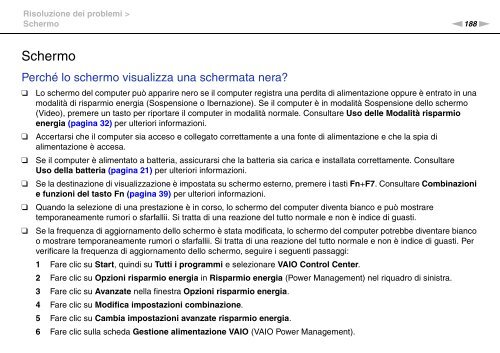Sony VPCSE2E1E - VPCSE2E1E Istruzioni per l'uso
Sony VPCSE2E1E - VPCSE2E1E Istruzioni per l'uso
Sony VPCSE2E1E - VPCSE2E1E Istruzioni per l'uso
Create successful ePaper yourself
Turn your PDF publications into a flip-book with our unique Google optimized e-Paper software.
Risoluzione dei problemi ><br />
Schermo<br />
n188<br />
N<br />
Schermo<br />
Perché lo schermo visualizza una schermata nera?<br />
❑<br />
❑<br />
❑<br />
❑<br />
❑<br />
❑<br />
Lo schermo del computer può apparire nero se il computer registra una <strong>per</strong>dita di alimentazione oppure è entrato in una<br />
modalità di risparmio energia (Sospensione o Ibernazione). Se il computer è in modalità Sospensione dello schermo<br />
(Video), premere un tasto <strong>per</strong> riportare il computer in modalità normale. Consultare Uso delle Modalità risparmio<br />
energia (pagina 32) <strong>per</strong> ulteriori informazioni.<br />
Accertarsi che il computer sia acceso e collegato correttamente a una fonte di alimentazione e che la spia di<br />
alimentazione è accesa.<br />
Se il computer è alimentato a batteria, assicurarsi che la batteria sia carica e installata correttamente. Consultare<br />
Uso della batteria (pagina 21) <strong>per</strong> ulteriori informazioni.<br />
Se la destinazione di visualizzazione è impostata su schermo esterno, premere i tasti Fn+F7. Consultare Combinazioni<br />
e funzioni del tasto Fn (pagina 39) <strong>per</strong> ulteriori informazioni.<br />
Quando la selezione di una prestazione è in corso, lo schermo del computer diventa bianco e può mostrare<br />
temporaneamente rumori o sfarfallii. Si tratta di una reazione del tutto normale e non è indice di guasti.<br />
Se la frequenza di aggiornamento dello schermo è stata modificata, lo schermo del computer potrebbe diventare bianco<br />
o mostrare temporaneamente rumori o sfarfallii. Si tratta di una reazione del tutto normale e non è indice di guasti. Per<br />
verificare la frequenza di aggiornamento dello schermo, seguire i seguenti passaggi:<br />
1 Fare clic su Start, quindi su Tutti i programmi e selezionare VAIO Control Center.<br />
2 Fare clic su Opzioni risparmio energia in Risparmio energia (Power Management) nel riquadro di sinistra.<br />
3 Fare clic su Avanzate nella finestra Opzioni risparmio energia.<br />
4 Fare clic su Modifica impostazioni combinazione.<br />
5 Fare clic su Cambia impostazioni avanzate risparmio energia.<br />
6 Fare clic sulla scheda Gestione alimentazione VAIO (VAIO Power Management).